Всем привет. Сегодня мы поговорим про совместимость материнской платы и видеокарты. Уж очень много писем с вопросом на данную тему приходит к нам на почту. Я постараюсь рассказать все что знаю. Я вам советую прочитать статью от начала и до конца, так как я дополнительно расскажу про совместимость с процессором и оперативной памятью. Эти два компонента куда важнее.
ПРИМЕЧАНИЕ! Вы всегда можете обратиться за помощью ко мне в комментариях – просто напишите точную модель видеокарты и материнской платы.
Читаем – как настроить видеокарту NVIDIA для игр на максимальную производительность.
Версии PCI
Прежде чем мы начнем разбор полетов, хочу вас успокоить и сэкономить вам время – не ищите в интернете таблицы совместимости материнских плат и видеокарт, потому что их нет. Никто в здравом уме не будет делать подобный подбор, потому что в таком таблице будет слишком много переменных.
Сейчас все современные карты работают с шиной PCI-Express. Скорее всего вы её видели на любой материнской плате. Нас интересует именно PCI x 16 – именно сюда подключается наша карточка.
У данного интерфейса подключения есть несколько версий:
- PCI 1.0
- PCI 2.0
- PCI 3.0
- PCI 4.0
Каждая последующая версия имеет более высокую скорость передачи данных между картой и материнской платой. Первую версию уже, наверное, не найдешь, но вот 2, 3 и 4 активно продается в магазинах. Скорость можете глянуть в таблице ниже.
Хочу обрадовать многих, но все эти PCI совместимы. И вы можете спокойно подключить карту с PCI 4.0 к материнской плате с PCI 3.0. Все будет работать нормально, но будет один существенный минус – будет ограничение именно по шине материнской платы. То есть карта с PCI 4.0 будет работать со скоростью 3.0, так как интерфейс материнской платы просто не может работать быстрее. Думаю, с этим мы разобрались.
Как же понять совместимость материнки и видюхи?
Насчет версии PCI мы поняли, теперь наша задача проверить совместимость материнской платы и видеокарты так, чтобы у них была одинаковая PCI. Ну или хотя бы, чтобы у материнки была версии интерфейса выше. Авось вы потом обновите видеокарту и возьмете себе с более свежим интерфейсом.
Если вы только собираете себе системник, то версию можно посмотреть в характеристиках в самом магазине. Смотрим как GPU, так и маму.
Если же у вас уже есть дома материнская плата, то в первую очередь вам нужно точно узнать её модель.
Читаем – как узнать модель материнской платы.
Далее гуглим название и смотрим характеристики на официальном сайте. Еще один вариант – это воспользоваться сторонними программами. Из бесплатных вариантов можете попробовать CPU-Z. После скачивания, запускаем, переходим на вкладку «Mainboard» и смотрим в строку «Bus Specs.». Здесь же можно глянуть точную модель и посмотреть характеристики на официальном сайте.
Ну и далее уже в магазине подбираем себе графическую карточку под стать той шине, которая установлена у вас на материнской плате. Кстати, разница между двумя шинами все же по скорости есть. Можете глянуть тестирование и сравнение версий PCI 3.0 и 4.0.
Но версия PCI это не самое главное. Нам также нужно обязательно смотреть еще на два компонента:
Версия DDR оперативной памяти. Тут все аналогично – чем выше версии DDR, тем выше частота и работа памяти. Правда прирост FPS в играх будет не такой большой. Смотрим тесты ниже.
Процессор – а вот эта штука очень сильно важна. Если у вас будет слабый процессор и мощная видеокарта, вы столкнетесь с проблемой, когда GPU будет нагружен не полностью. Конечно и с избытком процессор брать не стоит. Вот тут совместимость нужна как никогда кстати. Но как её найти? На самом деле есть один классный способ – глянуть, что собирают другие.
Если вы хотите купить видеокарту и хотите подобрать под неё процессор, то посмотрите тестировщиков и обзорщиков на YouTube или в интернете. Как правило, вы встретите пару самых крутых вариантов. Если у вас уже есть процессор и вы думаете взять себе крутую видеокарту, то тут вы можете столкнуться с еще одной проблемой. Если проц слишком старый, то он может полностью не нагрузить новую видеокарту.
Уровень загрузки процессора можно посмотреть в MSI Afterburner в играх или при тестировании. Если будете смотреть тесты в интернете – обратите на процент (%) рядом с видеокартой – это как раз и есть процент загрузки видюхи. Оптимальный вариант от 85 до 100%. Если процент загрузки видеокарты ниже, то значит процессор для неё слишком слаб.
И чуть не забыл про БП. Если вы хотите поставить какую-то мощную видеокарту в свой системник – проверьте, чтобы у блока питания были нужные разъемы. У каждой видеокарты своё количество PIN-разъемов. Чем карта мощнее, тем PIN-коннекторов питания больше. Нужно обязательно знать – нужно ли дополнительное питание или хватит обычного от PCI.
Плюс вам нужно знать – вывезет ли ваш БП ту нагрузку, которая требует от себя новая видеокарта. Требуемый БП по мощности можно посмотреть в магазине в характеристиках видеокарты. И обязательно прочтите статью по ссылке ниже – там я разбираю все нюансы блоков питания. Без этой информации даже не думайте выбирать новую видеокарту.
Читаем – как подобрать БП для системника.
Вот и все. Пишите свои вопросы в комментариях. Я или кто-то из специалистов портала WiFiGiD.RU вам поможет.




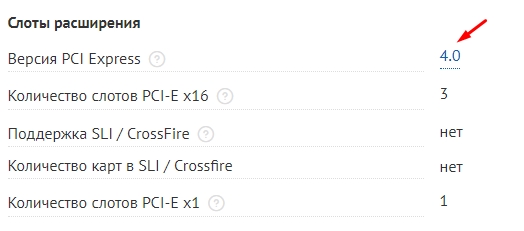
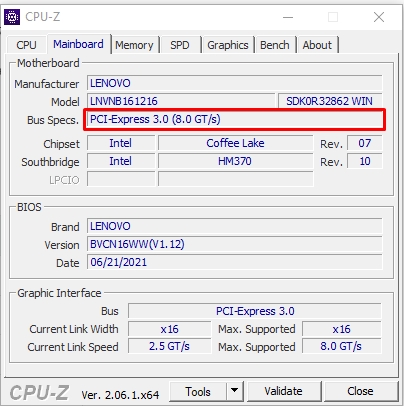


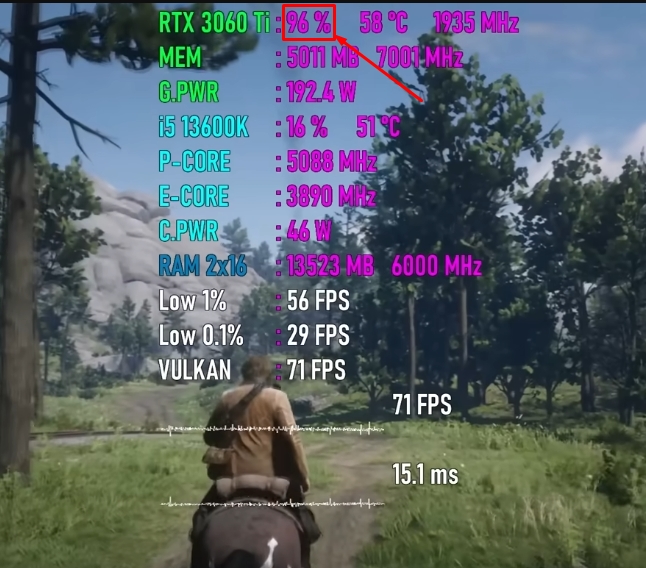





Они почти все совместимые между собой. Если лезет – значит подойдет. В этом плюс видюх, их как будто не от мира сего проектировали. Так бы процы делали, а то им каждый год новая плата нужна.
спасибо!!! отличная иструкция, отличная работа, все понятно
11300 и 4060 работают отлично


Msi mag B560M MORTAR Micro-ATX совместима ли с Radeon RX6600XT Gigabyte. Спасибо.
Не вижу ограничений. Должны быть совместимы.
спасибо
Материнская плата ASRock B650E PG RIPTIDE WIFI будет ли она совместима с Видеокартой Gigabyte GeForce RTX 4070 Ti EAGLE OC 12 ГБ (GV-N407TEAGLE OC-12GD)
Да должен быть совместим. Никаких ограничений нет.
Материнская плата MSI PRO B650M-P будет ли она совместима с видеокартой NVIDIA GeForce GTX 1050 TI ?
ДА
Материнская плата msi h97 3 gaming и видеокарта GeForce 3050 rtx
Да
Здравствуйте, Материнская плата ASUS PRIME B760M-K совместима с видеокартой Palit GeForce RTX 5060 Ti Infinity 3
Да
Материнская плата msi b450m pro vhd max, c видеокартой rtx 2060 super
Да
Материнская плата ASUS H61M-D И Radeon RX 550 Видеокарта GTX1050Ti
Материнская плата Lenovo 36E7 и Rtx 3070ti
Ничего не могу найти по вашей материнской плате. Она точно не от ноутбука? Я советую почитать статью еще раз. Посмотрите, какой сокет стоит у мат. платы и какие процессоры поддерживаются – лучше сконцентрироваться на этом.
Здравствуйте, видел много видео где люди собирают ПК на китайских комплектах материнских платах с процессором и оперативкой.
Возник вопрос совместима ли Amentmen Материнская плата X79 pro +E5 2689+2*8G 1600mhz
С видео картой DICASVER Видеокарта Radeon RX 580 8 ГБ (FXKCP00074)
Не буду ничего утверждать, поэтому я бы спросил этот вопрос у продавца этой материнки.
Благодарю за ответ! Продавец страхуется. Попробую, напишу в коменте опыт поданному вопросу!
– ведь если ничего не делать, то и результата не будет
Материнская плата asrock m3a UCC
Видеокарта Rx 560
Здравствуйте, Материнская плата GIGABYTE B550M K и Видеокарта MSI AMD Radeon RX 6650 XT MECH 2X OC будут совместимы? А так же совместима ли с данной платой Видеокарта Sapphire AMD Radeon RX 6600 PULSE?
Обе должны работать нормально.
Z77-DS3H какая gtx подойдёт?
Смотрите не от материнки, а от процессора, который вы туда воткнете.
Здравствуйте материнская H61m-k и видеокарта РХ 580 подойдут?
Должна завестись без проблем.
Radeon RX 580 Red Dragon OC 8GB и Gigabyte GA-B75m-D2V
Должны быть совместимы, ограничений нет.
H510M H с rx 6600 xt норм будет ? Ибо мать pci-e 4.0 16x а видюха pci-e 4.0. 8x
Да там просто используется 8 линий вместо 16. Обычно идет стандартный разъём на 16, где 8 выполняют декоративную функцию. Вообще она должна заработать и на обычном разъеме PCI 16.0. Самое главное прикрутите болт к материнке.
Материнская плата MSI MAG B560 TOMAHAWK WIFI
Видеокарта Sapphire AMD Radeon RX 6600 PULSE [11310-01-20G]
пишет, что НЕСОВМЕСТИМЫ.
НЕ ПОДСКАЖИТЕ ПОЧЕМУ?
А где пишет?
Здравствуйте. Подойдет ли GT 730/2gb/128bit/DDR 5 на lga 1150 h81 biostar?
Подойдет видео карта geforce gtx 1050 ti к материнке H61M-E
Здравствуйте! Материнская плата Gigabite B75D3V и видеокарта KFA2 RTX 4060X
Очень старая материнская плата по нынешним меркам. Даже если видюха и запустится, то будет работать медленнее на интерфейсе 3.0. Купите нормальную, современную материнку с процессором.
Уже разобрался. Всё совместимо, только одну карту можно использовать.
Материнская плата ASRock H610M-HVS Retail и Видеокарта Sapphire PULSE Radeon RX 6600 8 GB (11310-01-20G), Retail Совместимы ли ?
Должна работать нормально.
Материнская плата ASUS TUF GAMING B450-PLUS II
Видеокатра Acer Intel Arc Predator A750 OC BiFrost HDMI DPx3 2FAN RTL
Видеокарта PowerColor AMD Radeon R7 240 [AXR7 240 2GBD5-HLEV2]
Материнская плата Gigabyte 880GM d2h microAtx
здравствуйте! я хочу узнать подойдет ли карточка nvidia gtx 1660 super и материнская плата asus p8h61.
Да, все нормально.
подойдет ли видеокарта nvidia geforce gtx 660 2 gb в материнке GIGABYTE B450 Gaming X
Здравствуйте.Вот наткнулся на вашу статью и хотел бы узнать у более опытных людей по поводу совместимости комплектующих для сборки ПК так как я собираю впервые и в руках был только ноутбук хотел бы узнать совмести мы эти компоненты а именно. Материнская плата GIGABYTE B760 GAMING X DDR4 LGA 1700 ATX. Процессор Intel Core i5_12400f OEM. Видео карта Gigabyte GeForce RTX 3050 OC Low Profile 6 ГБ (GV-N3050OC-6GL)Оперативная память KINGSTON fury beast 2×32 64gb 3200 мгц . Внутренний ssd диск KINGSTON SNV2S m2 2тб PCI Express 4.0 в этом я не особо уверен что подойдет. Блок питания Gigabyte GP-P550B, 550Вт, питание платы ATX 20+4 пин Molex 3 Sata 6 питани поцесора 4+4 pin питани видеокарты 2×6+2 pin впринципе и все очень буду благодарен за помощь если нужно что то изменить в этих компонентов то напишите полное название
Я мельком просмотрел, вроде все ОК. Хотя зачем вам 64 ГБ ОЗУ? Также сами проверьте БП и какие разъемы есть на матери.
Благодарю за помощь
Здравствуйте! Какая подойдёт видеокарта на HP AOS-C 696233-001
А процессор там какой? Если 3220, то есть конфигурации и на 4070, но оптимально что-то в районе 1050ti.
Материнская плата Gigabyte A620M GAMING X и Видеоадаптер Gigabyte GeForce GTX 1050 TI совместимы ли?
Добрый вечер! У меня Материнка GIGABYTE B660 DS3H AX DDR4 подойдет ли к ней Видеокарта Palit GeForce RTX 4060 Dual OC [NE64060T19P1-1070D].?
Здравствуйте подойдет ли материнка A520M PRO к видеокарте 1050ti???
Palit Видеокарта GeForce GTX 1660 подойдет к материнской плате GA-G41MT-S2?
Всем привет! Нужна помощь!!! Сборка треш…
Мать gigabyte H510M H V2 (intel H470/Socket 1200/rev.1.0
проц. i3-10100F, 3.6 GHZ, 6MB Cache, LGA1200 + кулер
оперативки Adata xpg gammix D10 8 Гб DDR4
видеокарта Nvidia geforce gtx 650 1024mb DDR5
какова совместимость?!
После сборки все запускается, но экран все равно темный. Что может быть не так??? Заранее благодарю! Помогите…
Тут может быть все что угодно от ОЗУ и материнской платы, до проблемы с БП и процессором. Издает ли какие-то звуковые сигналы? Попробуйте почистить контакты оперативы стирательной резинкой.
Добрый день, совместима ли материнка MAG B550M MORTAR wi-fi c видеокартой Colorful iGame GeForce RTX 3070 Ti Advanced OC?
ps процесор ruzen 7 5700x при запуске системы черный экран и на материнки светиться лампочка vga, бп исправен все соединения проверенны
Обычно VGA говорит о проблеме с видюхой, но не факт. Тут нужно все проверять – от материнки до видюхи. Еще может быть проблема в том, что на момент выхода материнской платы, еще не вышел процессор и она не знает, как с ним работать. Тут нужно обновлять прошивку БИОС у материнки.
Здравствуйте! очень полезная статья, спасибо вам большое за проделанную работу! Но, чтоб душа совсем успокоилась, хотела спросить у вас про совместимость видеокарты AMD Radeon RX 7800 XT GAMING OC, материнской платы ASRock X570 Phantom Gaming 4 и процессора AMD Ryzen 7 5700x. Буду очень благодарна вашему ответу!)
Должно все запуститься. Если после запуска увидите темный экран и “тишина” – придется обновлять BIOS, так как процессор более новый чем мать.
Хотел узнать , у меня стоит 1050 ти подойдёт ли 1660 супер
Должна встать как влитая
Ienovo 5030AP9 подойдёт для RX470(драйвер IPCe не устанавливается,карту невидит,уже незнаю,что делать).Спасибо!
Здравствуйте что подойдёт из видеокарт на материнку H77M-D3H
Видеокарты: Rx 550 или MSI GeForce GTX 1650 D6 VENTUS XS OCV3
Там 3-я PCI, так что должны обе встать нормально.
На старой материнке не вижу после Биоса видеокарту проверит хочу не подходит материнка Асус p5gz mx
Ничего не понял
KFA2 GeForce RTX 3060 CORE к MSI B760M BOMBER DDR4
Куда денется – встанет как влитая
можно ли ставить видеокарту Радион hd4650 на материнскую плату p4i65g
можно ли ставить видеокарту KFA2 GeForce RTX 4060 CORE Black
на материнскую плату z170 pro gaming
Подойдет ли материнская плата ASRock H510M-HDV/M.2 SE для видеокарты 4060 ?
Да
здравствуйте! подойдет ли материнская плата msi h97 pc mate к видеокарте radeon rx 6500 xt 4gb?
Всем привет ,будет ли совместима Gigabyte A520M K V2 +msi 4060rtx
Здравствуйте.
Совместима ли видеокарта AMD RADEON HD 6800 Series с материнской платой GIGABYTE B760 Gaming DDR 4 ?
ASUS P8Z77-V LX, i3770
Хочу взять вот это KFA2 GeForce RTX 3050 X Black [35NSL8MD6YEK]. Подойдет ли эта видюха?
RS880M05 Потянет ли видеокарту MSI GT730 2GB
Грамотно, всё по делу. Без лишней воды. 👍👍👍
Здравствуйте, подскажите какая видеокарта подойдёт под эту материнскую плату: HP 805F
gigabyte h61m-s2pv материнская плата будет совместима с Видеокарта RTX 3050 6ГБ (RTX 3050 GAMING X 6G)
ASRockZ370 PRO-4(матер.плата).процCore I7 9700. видеокарта RTX 4060 совместимы они???
Там у матери вроде PCI 3.0, а у RTX 4060 уже четвертая версия. Будет ограничение по шине
Спасибо, я курсе этого, что3,0 а не 4.0 на материнке.
Подскажите ASRock B650M-HDV/M.2 с AMD Ryzen 5 8400F и RX580 с коробки стартанет? Где-то писали что черный экран, а другой видюхи нет и взять не где чтобы в биос залезть.
Если они под рукой, просто попробуйте подрубить. В случае с черным экраном, можно попробовать обновить BIOS у материнки, но скорее всего он связан именно с процессором, а не видюхой. Даже если это так – обновляет БИОС. А вот видюха должна нормально встать. Только у видюхи 3.0, а у материнки 4.0, но как я понял, вы берете на вырост её.
Приветствую. Подойдет ли материнская плата Asus p8p67-m pro к видеокарте Radeon RX 570 Series Sapphire? Заранее спасибо
У видюхе 3.0 PCI, а у материнки, если я не ошибаюсь 1.0. Перепрочтите статью, чтобы понять – в чем именно будет проблема.
msi b550m pro-vdh ryzen 5 5600 можно ли поставить rx580 8gb
По идее должна встать без проблем.
Здравствуйте. Подскажите, какая совместимость у материнской платы 4core1600-D800 с видеокартой GTX550Ti 4GD5
Насколько я знаю у материнки там PCI 1.0, а видюха имеет PCI 2.0. Встанет то встанет, но будет ограничение скорости по шине. Лучше выберите материнку поновее
Материнка GIGABYTE H510M H, процессор I3 10100f, видеокарта gtx 1050ti.
Какую самую максимальную видеокарту могу поставить?
Я советую перепрочесть статью. Если кратко, то вам нужно смотреть обзоры – какую видеокарту может максимально нагрузить ваш процессор. Смотриет на показатели нагрузки CPU в играх. Оптимальный показатель от 90 до 100%.
добрый день! материнская плата ASRock H110M-DVS R3.0 и проц i5-7400 cpu. будет материнка совместима с rtx 3060ti (12G)? хочу поменять проц на intel core i5 12400f. будет это все совместимо?
У вас карта PCI 4.0, а материнка имеет версию 3.0. Процессор вы не поменяете – там сокет другой. Советую дополнительно под процессор взять более свежую материнку. Также смотрите, что за ОЗУ у вас стоит по версии DDR.
что можно поставить по максимум на эту материнскую плату? ddr4 8G. видюха GEIL GTX1050 2GB GA50M1-2GD1H1P1. плата ASRock H110M-DVS R3.0. проц i5-7400 cpu. жёсткий 500G. Мне для работы в 3D модулировании и проектных программ.
Отталкивайтесь не от материнской платы, а от процессора – сможет ли он нагрузить ту или иную видюху. Смотрите старые обзоры, что в свое время ставили на i5-7400. И прям советую – перечитайте статью. Думаю должны пойти RTX 20-ой серии, но надо это проверять и смотреть.
совместима ли материнская плата H410MHV3 с GeForce GTX 650
Да, но я бы взял карточку помощнее – хотя бы GTX 1660. Но нужно смотреть, какой у вас стоит процессор.
Материнская плата gigabyte b450m h, видеокарта gigabyte geforce rtx 2070
Да
А можно вопрос задать по процессорам и оперативке?


Да. Надеюсь, я смогу вам ответить.
Проц у меня стоит AMD ryzen 5 4600g а оперативную хочу покупать DDR4 32 гб, подойдёт? Ещё к видюхе Gigabyte geforce rtx 2070?
Оператива должна встать, только гляньте ограничения у вашей материнской платы (на всякий случай). А видюха заработает, но я бы поставил туда что-нибудь помощнее – типа rtx 3060.
Привет материнка h61da видюха 1660 супер совместимы ?
Да
Добрый вечер! Подходит ли к материнской плате b85m-g asus видеокарта gigabyte geforce gt1030 ddr5?
Да
Спасибо!) Только медленно открывает фотофайлы, оперативка 8, раньше было быстрее, с куда более слабой видеокартой, в чем может быть дело? Процессор не тянет уже или система?
Смотря какая у вас ОС. Для 10 и 11 уже мало 8 ГБ. Процессор тоже нужно смотреть, так как он сильно влияет на производительность. Также я бы проверил жесткий диск на наличие битых секторов.
Спасибо за ответ! Процессор Intel(R) Xeon(R) CPU E3-1230 v3 @ 3.30GHz, 3301 МГц, ядер: 4, пойдет надеюсь?
Думаю да. Он должен без проблем в полной мере нагрузить видюху.
Здравствуйте подскажите пожалуйста совместимость видюхи-msi geforce rtx 3060 gaming x 12 gb к материнской плате-gigabyte b450m h и к процессору-AMD RYZEN 5 4600 g
Насколько я помню, что у матери 3.0 PCI, а Видюха работает на четвертой версии. Но в целом должна запуститься и работать.
Материнка MSI X79A-GD65, процессор i7-4930. Очень хочу поставить GeForce RTX-3050, но покупать без уверенности – боязно. Будет работать эта видеокарта? Спасибо.
У данной матери есть PCI 3.0, поэтому видюха должна встать, но у RTX3050 – PCI 4.0. Будет ограничение по шине – поэтому видюха будет работать не наполную. Плюс я не уверен, что процессор нагрузит видюху. Поищите тесты в интернете именно процессора i7-4930 и GeForce RTX-3050.
Спасибо за ответ. Мне от карты нужны ядра CUDA. В инете я встретил статью с таблицей совместимости i7-4930 с разными видео. Таблица показывает что данное сочетание должно неплохо работать. Но ваша подсказка успокаивает. Буду пробовать.
Спасибо большое лучшие


А видюху msi geforce rtx 3060 gaming x 12 gb потянет БП на 500w
Тут все зависит и от другого железа, процессора, будете ли вы делать разгон. Но я бы брал за минимальное значение в 550w. Советую глянуть статью по БП – ссылка на неё находится в последней главе.
Подскажите пожалуйста норм калькуляторы на совместимость комплектующих
Перепрочтите статью. Но если утрировать, то даже если такие калькуляторы и есть, то они будут давать результаты с погрешностью. Потому что слишком много комплектующих. Например, человек хочет знать встанет ли современной видеокарта на материнку 10-ти летней давности. Кто вообще в мире будет это проверять и добавлять подобное в таблицу. Скорее всего, она даже запустится. Но проблема будет в узкой шине. И если с PCI 3.0 и 4.0 не будет особой разницы, то уже с PCI 2.0 могут быть проблемы.
Материнская плата ASRock B550 Phantom Gaming 4
Видеокарта PNY GeForce RTX 4060 XLR8 Gaming VERTO EPIC-X RGB Triple Fan [VCG40608TFXXPB1]
Процессор Intel Core i3-13100F OEM
Блок питания DEEPCOOL PF750 [R-PF750D-HA0B-EU]
Здравствуйте, можете подсказать,как это все по совместимости
Здравствуйте. У вас процессор имеет сокет – LGA 1700, а материнская – AM4. У вас ЦПУ просто не встанет в мать. Выберите под процессор мать с сокетом LGA 1700.
здравствуйте у меня вопрос такой мат плата gigabyte b450 ds3h v2 (rev1.0) хотел бы узнать совместимость с видеокартой MSI GeForce RTX 3050 VENTUS 2X XS 8G
У матери PCI 3.0, а у видюхи 4.0. В целом большой разницы в этом нет, но все же. Вы лучше не от материнской платы отталкивайтесь, а от процессора – вот куда надо смотреть.
здравствуйте я вас понял у меня райзен 5 5600
Смотрите обзоры с этим процессором и вашей видеокартой – нагружает ли ЦПУ ГПУ или нет. Я настоятельно рекомендую еще раз перепрочитать статью, так как там есть вся нужная информация.
Здравствуйте. Материнская плата Gigabyte GA-A55M-S2HP
Видеокарта msi gtx 950 gaming 2gb будут совместимы? Спасибо
Должна встать, но тут у видюхи PCI 3.0, а у матери 2.0…Дальше уже сами решайте – стоит оно того или нет.
Материнская плата ASRock B760M-HDV/M.2 подходит ли к ней Видеокарта ASUS GeForce RTX 3060 Ti Dual White OC Edition
Должна заработать.
Подходит ли H61H2-M6 ( материнская плата ) для RX 550?
У видюхи PCI 3-версии, а вот у материнки вроде как 1-ая. Попробуйте уточнить и найти эту информацию. Если там действительно стоит первая версия, то я бы туда видюху не ставил.
Добрый день. Совместимостимы ли материнская плата ASRock H510M-HVS и Видеокарта MSI GeForce RTX 3050 VENTUS 2X XS OC [RTX 3050 VENTUS 2X XS 8G OC]
Да, должна встать как влитая. Смотрите еще на процессор, чтобы подошел.
материнка fc gigabyte ga g41 mt s2 а видеокарта v9520 Magic/T совместятся ли они. Спасибо.
Поищите у обоих устройств PCI и уже дальше принимайте решение – стоит оно того или нет.
Здравствуйте. Собираю новый системник видео карта RTX3060 12ГБ, Материнская плата mATX B760M PRO RS/D4 LGA1700
процессор Intel Core i5-12400F ( но думаю нужно лучше поставить
Intel Core i7-12700F, и плату тогда поменять с DDR5 которая)
компьютер нужен для обработки видео. Что скажете, как лучше?
Здравствуйте. Смотря какой кодек будет использовать для рендеринга видео. Вообще i7 хорошо для этого смотрится, но уточните насчет кодека и какой для него процессор лучше.
Gigabyte GA-P31-S3L(Rev1.0) и PRO Grafics V7900
Не могу найти информации по версии PCI у материнки. У видюхи она второй версии. Поищите сами эту инфу и уточните, но вообще должно запустится без проблем.
Подойдёт NVIDIA GeForce GTX 1660 Super к материнке AsRock H510M-ITX/ac?
Да
Подойдёт ли Материнская плата GIGABYTE H470M H с видеокартой arc580
Да, только у матери PCI 3, а у видюхи 4
Здравствуйте, у меня материнка msi lga 1151 v2 b360-a pro ddr4, 2xPCI-Ex16 и процессор intel core i5-9400F 2.9/4.1 GHz 6C/6T ddr4-2666 lga1151-v2, хочу у друга купить видеокарту rtx 3080TI colorful, подскажите подойдёт? Или придется материнку/проц менять? По вашей статье так понимаю будут ограничения по скорости, так как у материнки PCI 3.0 а у видюхи 4.0 насколько знаю.
Это малое из бед. Нагрузит ли ваш процессор RTX3080ti? Вот тут я сомневаюсь… Ищите тесты с этим процессором.
Radeon RX 5500 8GD 8ГБ GDDR6 (RX5500) работа на плат gigabyte p85-d3
Будут совместимы? и тянуть сталкер 2?
Посмотрите тесты Сталкера 2. У вас проблема с разностью в PCI 3.0 на материнки, но это не критично. Также смотрите, чтобы процессор нормально нагрузил видеокарту.
доброго дня такой вопрос по совместимости комплектующих в дальнейшую сборку.
Gigabyte X870 AORUS ELITE мать
Процессор AMD Ryzen 7 9800X3D
Видеокарта GeForce RTXIM 5080 AERO OC SFF 16 gb
Должно все запуститься и работать
Здравствуйте помогите мне пожалуйста прокочать ноутбук Asus м60j хочу заменить видеокарту хотя бы на 2 гига если можно чем больше тем лучше (я установил Виндоус 11 64раз. оперативки на 8 гигов и ссд на 250гигов) помогите не могу найти что подойдёт если надо поменять систему охлаждения, поменяем . Новый ноутбук не потяну. Спасибо
Простите, но ничем не могу вам помочь.
Про зону врм что-то забыл автор, а тема то важная. Купил как-то мой товарищь себе 3060ti в день выхода, поставил, запустил киберпанк и спустя 10 минут пк ушел в перезапуск. После нескольких повторов начали проверять пк на температуру. Оказалось что зона врм в нагрузке 120 градусов. Пришьлось брать новую плату, с радиатором добротным. А могла ведь погореть и проц забрать как минимум.
Случай, который вы описали – это уже инженерный косяк конкретной модели. Он никак не относится к теме статьи, так как знать все проблема, каждой модели материнской платы и видеокарты разных производителей – просто нереально.
Вот класная статья все понятно.
Но есть вопрос на материнской плате Acer Q65H2-AM под видяхой есть 4хпин он к чертям сгорел осталось три голых провода которые разваливаются а все работает для чего этот разем нужен?
I7-2700k материнка ASRock B760 Pro RS какую видеокарту поставить 4070 ti, 70ti super или 4080
Смотрите, чтобы процессор точно нагрузил вашу видеокарту. Для этого смотрим обзоры в интернете.
У меня 1650 подойдя ли 2080
Скорее всего, но надо смотреть от процессора
Здравствуйте, материнская плата msi N1996 ,видеокарта Asus Radeon r9 280 3gb ,подойдёт ли?
Процессор i7-12700k какая лучше подойдет RTX 4070 ti super, RTX 4080
Думаю, что любая видюха подойдет
Здравствуйте! Мамка gigabyte ga-880ga-ud3h v2, проц. phenom II x3 710, бп 700W, совместим с видюхой ASRock Intel Arc A580 Challenger? Установил, изображения нет, кулеры делают оборота 2-5 и встают.
У вас упор будет в PCI 2.0 на матери. И процессор, я сомневаюсь, что нагрузит видеокарту
здравствуйте будет ли мат – asus b 560m a prime
совместима ли ?
rtx 5070?
Прочтите предыдущие комментарии, а потом еще раз статью. Простите, но я уже устал писать одно и тоже.
Здравствуйте! Вчера сломалась видеокарта radeon r9 390
Надо купить другую, но больше АМД не хочу, смотрю на geforce, только вот не знаю какую, подскажите пожалуйста какую лучше взять
материнка: msi h61m-e33 b3
процессор: i5-3470 3.2 Ghz
Оперативки 16 гб.
Смотрю на gtx 1070, но не знаю, подойдет ли или что-то лучше есть ?
Озвучу пару проблем. У вас на матери стоит PCI 2.0, а 1070 работает на 3.0. Будет небольшая просадка, но не критичная, так может и подойдет. Вам нужно смотреть – вытянет ли ваш старый процессор эту видеокарту – то есть сможет ли нагрузить. Поэтому ищем тесты в интернете и смотрим.
Видеокарта RX 570 8gb Sapphire Pulse совместима с мат.платой Amentmen X99-K ??? поскажите пожалуйста
Будут ли совместимы Материнская плата MAXSUN Challenger B760M-N D5
и MSI Видеокарта GeForce RTX 3050 VENTUS 2X XS 8G 8 ГБ (GeForce RTX 3050 VENTUS 2X XS 8G)
я по недоразумению (по незнанию) купил серверную материнку. А монитор прицепить некуда. Хочу купить видеокарту что-нибудь дешевое (в игры не играю). совместима ли Видеокарта 1Gb GeForce 630 GT с Atermiter x99 d4. мой mail: kvn4646@mail.ru. С уважением Виталий.
Спасибо большое за статью. Вот компьютеру исполнилось 5 лет и решил обновить. Как начал пытаться разобраться и запутался. В магазине из трех букв мне мало чем помогли. А в этой статье по крайней мере понял что все эти PCI совместимы. Но все равно что взять я не знаю. Может быть вы мне подскажите в комментарии?
Моя материнская плата: GIGABYTE LGA1151-v2 Z390 D. Если я правильно прочитал в описании, то у неё PCI 3.0.
У меня стоит Geforce RTX 2070 SUPER. Хотел бы поставить видеокарту RTX 4060 ti или 4070. В описании у неё указано PCI 4,0.
А ещё мой блок питания COUGAR CMX 850W.
Подскажите пожалуйста, будет ли работать видеокарта RTX 4060 ti или 4070 на моей материнской плате и надо ли блок питания менять? Насколько вообще целесообразно? У меня ещё процессор Intel Core I9-9900KS – который хотел бы заменить на какой-нибудь AMD Ryzen 7. Боюсь кроме вас я нигде помощи не найду. Заранее большое спасибо.
Помогите пожалуйста, собрал пк с Материнской платой MSI B550M PROVDH AM4 и камнем AMD RYZEN 7 5700X. Не работают видеокарты rtx 4060 и 3060 от разных производителей , но старые видюхи все норм запускает , биос обновил.
В этом надо прям сидеть и разбираться. Может брак самой матери, может быть питания видюхи не хватает или есть проблемы с шиной PCI. Вообще по идее она должна работать нормально.
Подойдёт ли к материнке: Gigabyte ga-z68a-d3h-b3 видеокарта MSI RTX 3050
Прочтите, пожалуйста, статью и внимательно изучите вашу материнскую плату и процессор. И совет: не берите 3050
Доброго дня. Подскажите…есть материнская плата Pro h610m-b ddr4 , блок питания на 600 Вт..подойдёт ли видеокарта Nvidia ge force rtx 4070 12 Гб?
Я бы взял БП на 650 Вт хотя бы, а лучше на 700. Также смотреть нужно на то – какой процессор у вас стоит. Ну и 4070 я бы не брал. Лучше чуть-чуть доплатить и взять super
Подойдёт ли материнская плата asrock b650e taichi lite к видеокарте palit geforse rtx 4080super?
Да
Доброго дня. Подойдёт ли видеокарта Nvidia ge force rtx 4070 12 Гб к материнской плате pro h610m-b?
Не проще доплатить 5к и взять 5070? Да и я бы брал материнку с DDR5.
Здравствуйте , Видеокарта GeForce RTX 3060 Ti 8 ГБ (Winnfox), LHR
Как подобрать остальное
Подойдёт ли видеокарта Palit GeForce RTX 5070 Infinity 3 [NE75070019K9-GB2050S] PCIe 5.0 12 ГБ GDDR7, 192 бит, 3 x DisplayPort, HDMI, GPU 2325 МГц
На материнку
MAG Z590 TOMAHAWK WIFI (MS-7D08) ???
Смотрите не на метеринку, а на процессор. Простите, но уже надоело писать одно и тоже. Прочтите внимательно статью.
Процессор 11th Gen Intel(R) Core(TM) i7-11700K @ 3.60GHz, 3600 МГц, ядер: 8, логических процессоров: 16
Смотрите обзоры – как процессор нагружает эту видеокарту. Я думаю, что она должна работать с этим ЦП нормально, но это надо проверять и смотреть. Обзоры можете глянуть на YouTube
Здравствуйте, пойдёт ли rtx 5070 gaming pro , на материнской плате MSI PRO B760M-P DDR4, процессор i5-12400.
Да, но я бы взял 13-й i5, и материнку с DDR5.
какую видеокарту посоветуете ставить на материнскую плату M4A77TD с процессором AMD Athlon X4 640
Прочтите внимательно статью, а также комментарии
Здравствуйте! Помогите подобрать видеокарту на комп Lenovo m79 sff
Вы не читали статью?
Здравствуйте,подскажите
Подойдет ли 5060ti 16гб к моей ASRock B450 Pro4
Да, только там PCI 3.0. Я советую в первую очередь глянуть на ЦП
совместима ли видеокарта Geforce RTX 5060 TI с материнской платой B550 aorus elite
Да
подойдет ли видеокарта radeon rx 5700xt к материнской плате gigabyte A520 k v2
Да
Здравствуйте имеется процессор genuine intel r cpu 0000 2.40ghz разогнанный, помогите понять какую видеокарту он сможет потянуть из доступных на рынке новых.
Asrock B450 pro4 r2.0 совместима с видео картой RTX 5060 8gb
Да
У меня i5-12400f и плата b660 gaming x, какую видюху лучше взять 4060 или 5060?
Я бы выбирал 5060
Видеокарта GIGABYTE GeForce RTX 4060 Ti WINDFORCE OC [GV-N406TWF2OC-8GD], Процессор AMD Ryzen 5 7500F OEM, Оперативная память ADATA XPG Lancer Blade RGB [AX5U6000C3032G-SLABRWH] 32 ГБ, Материнская плата MSI B650 GAMING PLUS WIFI, накопитель ADATA XPG SX6000 Pro [ASX6000PNP-512GT-C] все это совместимо?
ASRock H610M-HVS совместима ли с colorful igame GeForce RTX 5070 Ultra W OC 12GB-V?
Да
Приветствую.есть мат плата мса zx 97 гейминг 5 собираю ребёнку комп видеокарту какую по советуете …типо5060.справится?блок пит.800ватт.Спасибо…
PCI 3.0 версии там…
Вечер добрый, Запустится ли Процессор AMD Ryzen 5 5600G на материнской плате Lenovo Модель 36C7 (AM4) Версия SDK0J40697 WIN 3305010450037. Заранее признателен, Евгений
Подскажите, пжлст, совместима ли видеокарта Gigabyte GV-NX96T512H с материнской платой Gigabyte GA-G31M-ES2L rev2.0?
Здравствуйте! Помогите понять, подойдёт ли новая видюха Palit GeForce RTX 5060 Ti Infinity 3 OC к материнке ASRock H310CM-DVS? Очень нужно знать, совместимы ли они! Заранее спасибо!
Хочу спросить у умных ребят. Вот моя конфигурация будущего пк:
БП: ATX-550PNR 550W
Материнская плата: gigabyte Z390D
Процессор: Intel core i5 9400f 2.9ггц
Видеокарта: Geforce GTX 3060M Frankenshtein 1750mhz
Оперативная память: DDR4 2x8gb 3200mhz
HDD: 1 TB
SSD: 120 GB
Скажите. Все совместимо?
Здравствуйте! хочу собрать компьютер с Ryzen 5 7500F мат плата MSI B650 GAMING PLUS WIFI хочу оставить пока свою старую видеокарту GeForce GTX 950 позже поменять на другую. Будет ли работать старая видеокарта с этими комплектующими?
Мат плата asus prime b450m-k ii с видюхой Gigabyte radeon rx 5700xt
Здравствуйте! Материнская плата Asrock H610M-HDV (LGA1700, mATX) с процессором Intel CORE I5-12400 совместимы ли с видеокартой ZOTAC GeForce RTX 3050 ECO SOLO 8 ГБ?
мать Gigabyte GA-F2A85XM-D3H, ПРОЦ А6 6400К, подойдет ли видюха гигабит 1050ti, бп 400Вт, ddr3 10gb
Здравствуйте, у меня такой вопрос . у меня китайская сборка хуананджи х99 Xeon 2670. Потянет ли видеокарту 4060ti ?
Смотрите обзоры – вытянет ли ваш процессор эту видеокарту.
Материнская плата z87-pro совместима с Nvidia gtx 5060
PCI – гляньте и вам все станет понятно. Можете посмотреть разницу FPS между 3 и 5 версией.
GA-B85M-DS3H-A ВОТ это модель,
Какая видео карта подойдёт? По гигам.
По каким гигам? Смотрите не на видеокарту, а на процессор и шину, которая стоит на матере.
Совместима ли материнская плата Gigabit B550 Aorus elite v2 и видеокарта ASUS Radeon RX9070XT?
Да, но я советую внимательно почитать статью и то что я обычно пишу в комментариях выше.
Совместима ли Видеокарта KFA2 GeForce RTX 5070 ROCK(X) OC White с материнкой MSI MPG B550 GAMING PLUS
Да
Здравствуйте, скажите будет ли 1050ti работать с GIGABYTE B760M H DDR4??? Не слишком она старовата, хочу взять временно. Спасибо)
Должна запустится
я столкнулся с проблемой что моя материнка asrock x470 gaming k4 не помещается видеокарта msi rtx 3060 gamingx 12gb, на конце материнки стоят сата разъемы но даже если их вытащить, остаются 3 больших сата порта, вроде как не съемные
Это надо смотреть уже конкретно на месте. Я в комментариях точно не смогу вам помочь в этом вопросе.
Здравствуйте у меня старенькая плата p8h61-m le для неё посмотрел максимум проц это i7 3770 и хочу воткнуть 1080ti 11gb хотелось бы узнать может нормально или великовата. Ну или посоветуйте что максимально для такой платы ))
Смотрите в интернете обзоры – какую видеокарту сможет нагрузить ваш процессор.
Здравствуйте, подойдёт ли карта Biostar Видеокарта GeForce GTX 1050 Ti GTX1050Ti-4GB 4 ГБ (VN1055TF41) к p 67a-d3-b3 pci-express 2.0 ? Спасибо
Здравствуйте, моя материнка h61
Без видео Максимкарты!!
Здравствуйте, мая мать h61, , какая видео карта подойдет?
Смотрите и отталкивайтесь от процессора. И несколько раз прочтите статью – там есть вся необходимая информация.
ASRock B760M PG Riptide совместима ли с MSI GeForce RTX 5070 12G VENTUS 3X OC
Да
совместима ли rtx 5060 TI на 16 гб с тремя винтами с B660M HDV
Да, скорее всего
А вот материнская плата MSI PRO B760M-A WIFI будет ли работать с rtx 5080
Да, но смотрите, чтобы карта в корпус влезла
asrock b365m pro4 c 5060ti на время
У вас относительная старая материнка, и непонятно какой процессор стоит – нагрузит он вашу 5060ti? Это вам нужно выяснить самостоятельно – смотрим обзоры, тесты в интернете. Ну и про шину – у вас на матери стоит 3.0, а 5060ti работает с 5.0 – то есть вам как минимум нужна материнка с четвертой версией. Советую внимательно перечитать статью.
Видеокарта Palit GeForce GTX 1660 Super OC, 6ГБ и материнская плата msi h110 pro-vd
Должна встать, но вы смотрите еще на процессор, который там будет стоять.
можно ли на пк treidcomputers b4 поставить видеокарту ge force 210
Вы не читали статью, судя по тому что пишите?
Здравствуйте! У меня мат.плата Foxconn N15235, проц Core2Quad, оперативка DDR2DIMM 2GB, пытался поставить видюху GeForce GT710 2GB DDR3 PCI-E 2.0 нет видео комп не запускается. При запуске он издает звуковой сигнал. Подскажите пожалуйста, можно, что-нибудь сделать?
Здравствуйте. Берем мануал от материнской платы – ищет раздел “Звуковые сигналы” (или что-то похожее) и читаем – что это за звуковой сигнал.
Здравия! Asus b85m-g, i5 4570 встанет MSI GeForce RTX 3050 VENTUS 2X E OC?
Должна по идее. Я бы еще посмотрел нагрузку ЦП на эту видеокарту – посмотрите тесты на том же Ютубе
Здравия! Благодарю! MSI GeForce RTX 3050 VENTUS 2X E OC работает на Asus b85m-g + заменил проц на i7 4790 для полного успокоения ). Есть желание поставить SSD Kingston NV3 на 1тер через адаптер PCI-E. Дело в том что на мамке остался 1 PCI-E 2.0 x16 (@x4). Будет ли он работать и если да, на какой скорости?